
Actualizarea plăcii grafice a computerului desktop vă poate oferi jocului un impuls destul de mare. Este, de asemenea, un lucru destul de ușor de făcut. De fapt, cea mai grea este alegerea cărții potrivite, în primul rând.
Alegerea dvs. principală în cazul plăcilor grafice este între cei doi mari producători de chipset-uri grafice - Nvidia și AMD. După restrângere, veți descoperi că există o mulțime de producători de carduri care produc carduri diferite pe baza oricăruia dintre aceste chipset-uri. În cele din urmă, există sute de modele personalizate disponibile pe piață. De asemenea, va trebui să verificați câteva probleme de bază de compatibilitate cu computerul. Placa de bază are tipul de slot potrivit pentru o placă grafică modernă? Cardul pe care îl doriți se va potrivi în cazul dvs.? Sursa dvs. de alimentare poate gestiona un card cu solicitări de energie mai mari?
Alăturați-vă nouă în timp ce vă prezentăm aceste lucruri, restrângând opțiunile dvs. de carte și apoi instalând fizic noua dvs. carte.
Notă : Chiar dacă AMD produce atât CPU, cât și plăci grafice, puteți utiliza plăci grafice bazate pe oricare dintre chipset-urile majore de pe orice CPU pe care îl rulați. Cu alte cuvinte, puteți rula o placă NVIDIA foarte bine pe un computer cu un procesor AMD.
Primul pas: verificați compatibilitatea de bază
Înainte de a merge la cumpărături pentru o nouă placă grafică, trebuie să limitați parametrii căutării la cardurile pe care sistemul dvs. le poate rula efectiv. Nu este o afacere atât de mare pe cât ai crede. Dacă computerul dvs. are un slot PCI-Express (PCI-E) gratuit și o sursă de alimentare decentă, acesta poate rula cea mai mare parte a plăcilor grafice moderne. Să începem cu asta, de ce nu?
Asigurați-vă că placa de bază are tipul corect de slot

Plăcile grafice de astăzi folosesc toate standardul PCI-E pentru conectarea la placa de bază a computerului. Acest slot standardizat oferă acces de mare viteză la procesorul și memoria RAM a computerului, iar poziția sa pe placă permite accesul ușor la partea din spate a carcasei, permițându-vă să conectați unul sau mai multe monitoare direct la cardul în sine.
Aproape toate plăcile grafice moderne necesită un slot PCI-E x16 și aproape toate plăcile de bază care prezintă sloturi PCI-E de dimensiuni complete vor avea unul. Dacă aveți doar un slot cu viteză x8, acesta va funcționa și el, deși performanța la cele mai intense jocuri ar putea fi puțin limitată. Partea importantă este că aveți nevoie de un slot de dimensiuni mari și nu unul conceput pentru carduri mai mici x1, x2 sau x4.
Celălalt lucru de reținut este că multe dintre plăcile grafice cu putere mai mare sunt suficient de largi încât să ocupe spațiul a două sloturi. Dacă aveți deja un alt tip de card conectat lângă slotul pe care îl veți folosi pentru placa grafică, va trebui să țineți cont de limitarea spațiului respectiv.
Asigurați-vă că cardul se potrivește în cazul dvs.

Majoritatea carcaselor de dimensiuni mari pot găzdui chiar și cele mai mari plăci grafice. Dacă aveți o carcasă mai mică (cum ar fi un turn mediu sau compact), veți avea mai puține opțiuni.
Există două probleme principale aici: lățimea cărții și lungimea cărții.
Multe dintre plăcile grafice cu putere mai mare sunt suficient de largi încât să ocupe spațiul a două sloturi. Dacă aveți deja un alt tip de card conectat lângă slotul pe care îl veți folosi pentru placa grafică, va trebui să țineți cont de limitarea spațiului respectiv.
Problema mai spinoasă este lungimea cărții. În timp ce cărțile low-end și mid-tier sunt în general suficient de scurte pentru a se potrivi majorității cazurilor, cărțile mai puternice tind să fie mult mai lungi. Și, în unele cazuri, spațiul disponibil ar putea fi limitat în continuare de locul în care sunt instalate hard disk-urile, de cablurile conectate la placa de bază și de modul în care sunt rulate cablurile de alimentare.
De asemenea, unele carcase foarte mici pentru PC ar putea limita înălțimea cardului pe care îl puteți utiliza.
Cel mai simplu mod de a rezolva toate acestea este să deschideți carcasa și să măsurați spațiul pe care îl aveți la dispoziție. Când faceți cumpărături online pentru carduri, specificațiile ar trebui să enumere măsurătorile cardului.

Există, de asemenea, încă un factor de luat în considerare: puterile cardului. Cardurile mid și high-end necesită o conexiune electrică dedicată la sursa de alimentare a computerului. Mufa pentru acest cablu este fie în partea de sus a cardului, fie la capătul acestuia (partea opusă conexiunilor monitorului). De obicei, veți avea nevoie de o jumătate de centimetru în plus de spațiu liber pentru această mufă, pe lângă dimensiunile cardului în sine.
Și vorbind de putere ...
Asigurați-vă că sursa dvs. de alimentare poate gestiona cerințele de alimentare ale cardului

Veți avea nevoie de suficientă energie provenită de la unitatea de alimentare pentru a alimenta noua placă grafică, în plus față de toate componentele curente ale computerului.
De cele mai multe ori acest lucru nu este o problemă - o sursă de alimentare relativ ieftină de 600 de wați poate gestiona toate, cu excepția celei mai plăcute plăci grafice, plus toate componentele standard ale computerului. Însă, dacă faceți upgrade la un desktop ieftin sau compact (sau la orice computer care nu este de joc, într-adevăr), trebuie să vă verificați alimentarea.
Specificațiile pentru plăcile grafice prezintă consumul estimat de energie (sau consumul) în wați. Asigurați-vă că sursa de alimentare are cel puțin atât de mult disponibilă (cu o marjă de siguranță de 30-40w) înainte de a face alegerea finală. În caz contrar, trebuie să alegeți un card mai puțin puternic sau să vă actualizați sursa de alimentare în același timp.
Dacă nu sunteți sigur cât de mult ocupă celelalte componente ale computerului dvs., folosiți acest calculator online la îndemână . Găsiți consumul de energie al altor componente, adăugați-le pe toate și vedeți dacă mai este suficient în sursa dvs. de alimentare pentru a utiliza confortabil noul card.
Dacă alimentatorul dvs. actual nu poate alimenta cardul dorit și nu puteți actualiza sursa de alimentare, va trebui să alegeți un card mai puțin puternic.
Celălalt lucru pe care trebuie să-l verificați este dacă aveți un cablu de alimentare disponibil de tipul potrivit. Unele carduri cu consum redus de energie pot rula numai din energia electrică furnizată de placa de bază, dar majoritatea cardurilor au nevoie de o intrare separată direct de sursa de alimentare.
Verificați specificațiile de pe cardul pe care îl alegeți. Dacă cardul are nevoie de o intrare separată, acesta va necesita fie o priză cu 6 pini, fie 8 pini. Unele cărți mai puternice necesită chiar conexiuni multiple. Asigurați-vă că sursa de alimentare are cablurile și tipurile de prize potrivite pentru cardul dorit. Pe multe surse moderne de alimentare, acele prize sunt chiar etichetate PCI-E.
Dacă nu vedeți tipurile potrivite de prize, dar sursa de alimentare este altfel suficient de puternică pentru cardul dvs., este posibil să găsiți adaptoare (ca acestea Adaptoare cu 6 pini la 8 pini ). Există, de asemenea, separatoare (ca acestea care pot împărțiți un singur conector cu 8 pini în două prize cu 6 sau 8 pini ).
Asigurați-vă că puteți conecta un card la monitor
Desigur, veți avea nevoie de un monitor care să accepte efectiv ieșirea video a noului card. De obicei, acest lucru nu este mare lucru - majoritatea cărților noi vin cu cel puțin o conexiune DisplayPort, HDMI și DVI . Dacă monitorul dvs. nu folosește niciunul dintre acestea, cablurile adaptorului sunt ieftine și abundente.
Ce se întâmplă dacă nu pot face upgrade?
Dacă nu vă puteți actualiza placa de bază, sursa de alimentare sau carcasa pentru a funcționa cu placa grafică dorită sau dacă utilizați un laptop și doriți mai multă energie decât este disponibilă, aveți și opțiunea de a utiliza un carcasa plăcii grafice externe . Acestea sunt practic cutii externe în care puteți conecta o placă grafică PCI-E. Au propria sursă de alimentare și o modalitate de conectare la un computer (de obicei prin USB 3.0 sau USB-C). Unele sunt echipate deja cu o placă grafică; unele sunt incinte goale pentru conectarea la orice card doriți.
Nu sunt o soluție ideală. Acestea necesită o priză suplimentară și o conexiune de mare viteză la computer. În plus, nu oferă același nivel de performanță ca un card intern. În plus, aceste carcase încep de la aproximativ 200 USD (fără placa grafică în sine). În acel moment, trebuie să începeți să vă gândiți dacă actualizarea computerului sau doar construirea unui desktop de jocuri cu costuri reduse este o cale mai bună de urmat. Dar pentru proprietarii de laptopuri sau pentru cei care doresc o modalitate relativ ușoară de a adăuga putere grafică, ei reprezintă o alternativă interesantă.
Pasul doi: alegeți noul dvs. card
După ce ați aflat ce poate face față computerului dvs., este timpul să vă alegeți noul card. Și există multe dintre care să alegi. Primul lucru care trebuie luat în considerare este bugetul dvs. și apoi vă puteți restrânge de acolo.
Setați-vă bugetul
Piața plăcilor grafice este destul de competitivă și, de regulă, cu cât cheltuiți mai mulți bani, cu atât este mai puternică placa grafică. Alegeți cea mai bună carte care se potrivește bugetului dvs.

LEGATE DE: De ce (probabil) nu aveți nevoie de un GPU nebun și puternic ca GTX 1080 Ti
Desigur, există o diferență în ceea ce vă permiteți și cât veți dori să cheltuiți efectiv. De regulă, orice carte peste punctul 250-300 $ (atâta timp cât este instalat pe un computer capabil) ar trebui să poată gestiona aproape orice joc nou care iese. Puteți cheltui mai mult pentru a obține mai multă putere și mai multe funcții - un obiectiv tipic este de 60 de cadre pe secundă în orice tip de joc doriți să jucați - dar odată ce ați depășit gama de 500-600 USD, te uiți la randamente diminuate . Nivelul super-premium (cărțile de 800 USD și peste), poate gestiona aproape orice joc la 60 de cadre pe secundă pe un monitor tipic 1080p, unele mergând chiar mai repede sau sporind rezoluțiile la 4K sau mai mult.

Notă: Din cauza influența continuă a pieței miniere a criptomonedelor, prețurile pentru plăcile grafice sunt oarecum umflate în acest moment. Cardurile de obicei la nivelul de 300 USD sau mai mici sunt mai mult sau mai puțin neafectate, dar cărțile mai puternice precum GTX 1070 sau RX Vega (și mai mare) văd prețuri de autocolante cu sute de dolari peste prețul recomandat. Pentru a spune direct, e de rahat.

La prețuri mai mici (gama 130-180 USD), puteți juca în continuare majoritatea jocurilor cu câteva compromisuri. Este posibil să fie nevoie să reduceți setarea de rezoluție sau efectele grafice pentru jocurile mai noi, dar orice este conceput cu un nivel hardware mai mic în minte (cum ar fi Liga Rachete sau Overwatch ) va arăta în continuare minunat. Și, desigur, jocurile mai vechi și titlurile 2D indie vor funcționa foarte bine.
Verificați recenziile și criteriile de referință
Chiar și într-un anumit interval bugetar, veți găsi o mulțime de opțiuni între diferite mărci și configurații. Iată unde va trebui să vă scufundați în diferențele subtile pentru a lua deciziile.
Nu putem acoperi fiecare card din acest ghid, dar web-ul este prietenul tău aici. Citiți recenziile profesionale ale cardurilor pe care le vedeți și consultați recenziile utilizatorilor din locuri precum Amazon și Newegg. Aceste recenzii indică adesea mici caracteristici sau probleme despre care nu veți citi în altă parte. De asemenea, puteți căuta repere pentru a vedea cât de diferite cărți se compară și, uneori, cât de bine acele cărți rulează anumite jocuri.
Luați în considerare câteva puncte suplimentare
Câteva alte puncte generale de luat în considerare:
- Căștile VR, cum ar fi Oculus Rift și HTC Vive, au nevoie de mai multă putere decât să se joace cu un monitor standard, deoarece redă două fluxuri video simultan. Aceste căști recomandă, în general, un card GTX 970 sau mai bun.
- Alegerea între cardurile AMD Radeon și NVIDIA GeForce nu este de obicei atât de importantă - ambele companii oferă designuri la diferite prețuri și concurează bine între ele. Dar au tehnologii de sincronizare a cadrelor care sunt incompatibile între ele. Acestea sunt instrumente software și hardware care reduc grafica și pierderea cadrelor, făcând inutilă setarea de sincronizare V intensă în hardware. AMD folosește FreeSync, în timp ce NVIDIA folosește G-Sync . Ambele necesită monitoare care sunt în mod explicit compatibile cu fiecare sistem, deci dacă aveți un monitor FreeSync sau G-Sync, cu siguranță doriți să obțineți un card AMD sau respectiv NVIDIA.
- Plăcile de bază de gaming de ultimă generație oferă în continuare mai multe sloturi PCI de 16x, iar atât ATI, cât și NVIDIA oferă configurări de conexiune cu mai multe carduri (Crossfire și, respectiv, SLI). Dar în ultimii ani, progresele în hardware au făcut ca aceste configurări să fie mai mult sau mai puțin inutile. Aproape întotdeauna vedeți performanțe mai bune de joc de la o singură carte mai scumpă și mai puternică decât orice combinație de cărți în configurațiile Crossfire sau SLI.
- Aproape toți producătorii și comercianții cu amănuntul de carduri au politici de returnare surprinzător de generoase. Dacă ați comandat din greșeală cardul greșit, îl puteți returna de obicei în termen de 14 zile, cu condiția să păstrați chitanța (sau e-mailul de confirmare). Desigur, acest lucru nu se aplică dacă vă cumpărați cardul de pe piețe secundare precum eBay sau Craigslist.
Pasul trei: Instalați-vă noul card
După ce veți obține în cele din urmă noul dvs. card, este timpul să îl conectați la ventuză. Și după durerea de cap de a selecta recenziile, de a alege un nou card și de a vă despărți de banii dvs., această parte este ușoară. Veți avea nevoie de un loc răcoros și uscat pentru a lucra cu mult spațiu pentru masă sau birou, o șurubelniță cu cap Phillips și, opțional, o brățară antistatică pentru a proteja componentele interne ale computerului.
Opriți computerul, deconectați toate cablurile și mutați computerul în zona de lucru.
Acum, este timpul să scoateți capacul din carcasă. Pe majoritatea computerelor de dimensiuni mari, trebuie doar să scoateți un panou lateral, astfel încât să puteți accesa sloturile pentru carduri - de obicei în partea stângă a computerului, dacă vă confruntați cu fața. Pe unele computere, va trebui să eliminați întreaga carcasă. Și unii producători fac acest lucru mai greu decât alții. Când aveți dubii, verificați manualul sau căutați doar pe web cum să scoateți carcasa de pe modelul computerului.
După ce scoateți capacul, așezați computerul pe partea laterală. Acum ar trebui să vă uitați în jos la componentele interne ale computerului. Dacă aveți o placă grafică actuală pe care o actualizați, va trebui mai întâi să o eliminați. Dacă nu, treceți la următoarea secțiune.
Eliminarea unui GPU existent
Placa grafică ar trebui să fie destul de evidentă. Este conectat la unul dintre sloturile de pe placa de bază - de obicei cel mai îndepărtat de dvs. dacă vă confruntați cu partea inferioară a computerului - și are conexiunile sale de monitor care ies din spatele computerului. Poate avea sau nu cabluri de la sursa de alimentare conectate. Și poate avea sau nu fanii chiar pe card.

Mai întâi, căutați o conexiune de alimentare pe cardul instalat. Acesta va fi un conector negru cu mai mulți pini, conectat fie în partea superioară, fie în partea din spate a cardului. Deconectați cablul și puneți-l deoparte. Dacă nu vedeți una, nu vă faceți griji. Înseamnă doar că cardul dvs. existent nu are nevoie de alimentare separată.

Acum, uitați-vă la piesa de metal în care placa grafică atinge partea din spate a computerului. Veți vedea unul sau două șuruburi (în funcție de cardul cu slot unic sau dublu) care îl fixează pe carcasă. Scoateți aceste șuruburi și puneți-le deoparte - veți avea nevoie de ele pentru noua carte.

Acum, următoarea parte poate deveni puțin dificilă, în funcție de cât de aglomerat este cazul dvs. Cardul dvs. are probabil o mică filă de plastic care îl ține în siguranță în slotul de pe placa de bază. Va trebui să ajungeți sub card și să apăsați acea filă pentru a elibera cardul. Uneori, împingi fila în jos; uneori în lateral. Și cu cărți mai mari și cazuri mai aglomerate, acea filă poate fi greu de accesat.
Dacă aveți probleme, aveți răbdare și asigurați-vă că nu forțați nimic. De asemenea, puteți verifica YouTube pentru videoclipuri cu persoane care demonstrează acest lucru pe diferite tipuri de platforme.

Acum sunteți gata să scoateți cardul. Prindeți ușor cardul cu mâna și trageți în sus, începând cu partea cea mai apropiată de partea din spate a carcasei. Ar trebui să vină cu ușurință. Dacă nu, probabil că nu ați apăsat acea filă de plastic până la capăt.
Acum sunteți gata să conectați noul card, care este practic același proces invers.
Instalarea unui GPU nou
Dacă tocmai ați eliminat o carte existentă, știți unde merge noua carte. Dacă instalați un card acolo unde nu a existat unul, găsiți slotul PCIE x16 pe placa de bază - verificați acest articol dacă nu sunteți sigur care este. Scoateți piesa de metal „goală” corespunzătoare din slotul de expansiune al carcasei sau două dacă este vorba de un card cu lățime dublă. Poate fi necesar să scoateți câteva șuruburi pentru a face acest lucru - lăsați-le deoparte.
Glisați ușor cardul în loc pe slotul PCI-E. Pe măsură ce intră, asigurați-vă că aliniați piesa de metal care se conectează cu carcasa cu fila care o acceptă.

Când este înăuntru și perpendicular pe placa de bază, împingeți ușor în jos până când auziți clapeta de plastic de la capătul slotului PCI-E în poziție. Este posibil să fie necesar să îl împingeți puțin cu degetul pentru a vă asigura că este blocat fizic în slotul receptorului de pe card.
Apoi, utilizați șuruburile pe care le-ați pus deoparte pentru a fixa placa grafică pe piesa de metal din spatele carcasei.

Și, în cele din urmă, conectați cablul de alimentare dacă cardul dvs. necesită unul. Indiferent dacă utilizați un conector cu 6 pini, un conector cu 8 pini sau mai mulți conectori de alimentare pe un card de mare putere, mufele ar trebui să se poată potrivi într-un singur mod.

Verificați dublu toate conexiunile și șuruburile pentru a vă asigura că sunt bine fixate, apoi înlocuiți panoul lateral sau capacul carcasei. Acum sunteți gata să vă mutați PC-ul înapoi la locul obișnuit, să conectați toate cablurile de alimentare și de date și să îl porniți. Asigurați-vă că conectați monitorul la noua dvs. placă grafică, nu la conexiunea video-out de pe placa de bază!

Dacă afișajul dvs. este gol după ce ați pornit totul, reveniți la acest ghid - este posibil să nu fi instalat corect cardul. Cea mai comună problemă de depanare este un card care nu este complet introdus în slotul PCI-E; verificați de două ori clema de plastic și asigurați-vă că se poate bloca în poziție.
O altă cauză se întâmplă atunci când instalați un card nou pe un sistem în care ați folosit anterior grafica internă încorporată pe placa de bază a computerului. Majoritatea computerelor detectează automat dacă aveți instalată o placă video discretă și o faceți afișajul implicit. Unele sisteme nu pot. Verifică-ți BIOS și ar trebui să găsiți o setare care vă permite să setați afișajul implicit.
Dacă monitorul încă nu afișează ecranul de pornire, este posibil să aveți o problemă de compatibilitate mai gravă.
Pasul patru: Instalați drivere pentru plăci grafice
Când pornește PC-ul, probabil că totul va arăta bine. Windows include drivere de bază pentru majoritatea plăcilor video. Pentru a profita la maximum de noul dvs. card, totuși, va trebui să descărcați și să instalați driverele corecte.
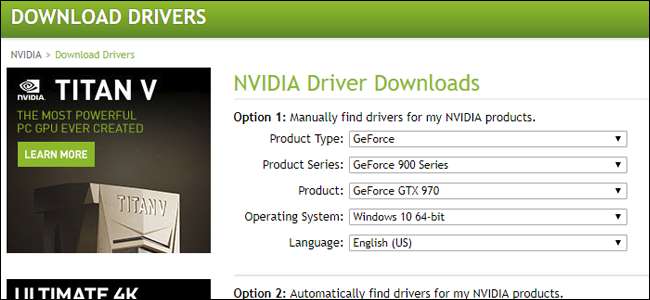
Din fericire, acest lucru este destul de simplu în zilele noastre. NVIDIA și AMD ambele oferă descărcări direct pe site-ul lor web, separate în cartele și directoare ale sistemului de operare. Veți găsi, de asemenea, opțiuni pentru detectarea automată a cardului și afișarea driverelor de care aveți nevoie. Selectați doar cele care se aplică sistemului dvs. și descărcați-le cu browserul dvs. web. Acest lucru ar putea dura câteva minute - suitele grafice complete sunt, în general, de câteva sute de megaocteți.
LEGATE DE: Cum să setați setările grafice ale jocurilor pe PC fără niciun efort
Aveți chiar opțiunea de a instala aplicații de la oricare dintre companii (NVIDIA GeForce Experience sau AMD Gaming Evolved Client) care oferă opțiuni avansate, cum ar fi actualizarea driverelor și optimizarea setărilor grafice pentru jocuri .
Credit de imagine: Patrik Slezak / Shutterstock , Newegg , Newegg , Newegg , Newegg , Dell , NVIDIA







